스터디로 만든 간단한 앱을 스토어에 출시해보고 싶어서 공부 겸 기록해 본다.
1. 개발자 계정 만들기
아래 링크에서 구글 로그인 후 개발자 등록을 진행한다.
https://play.google.com/console/signup
Google Play Console
로그인 Google Play Console로 이동
accounts.google.com
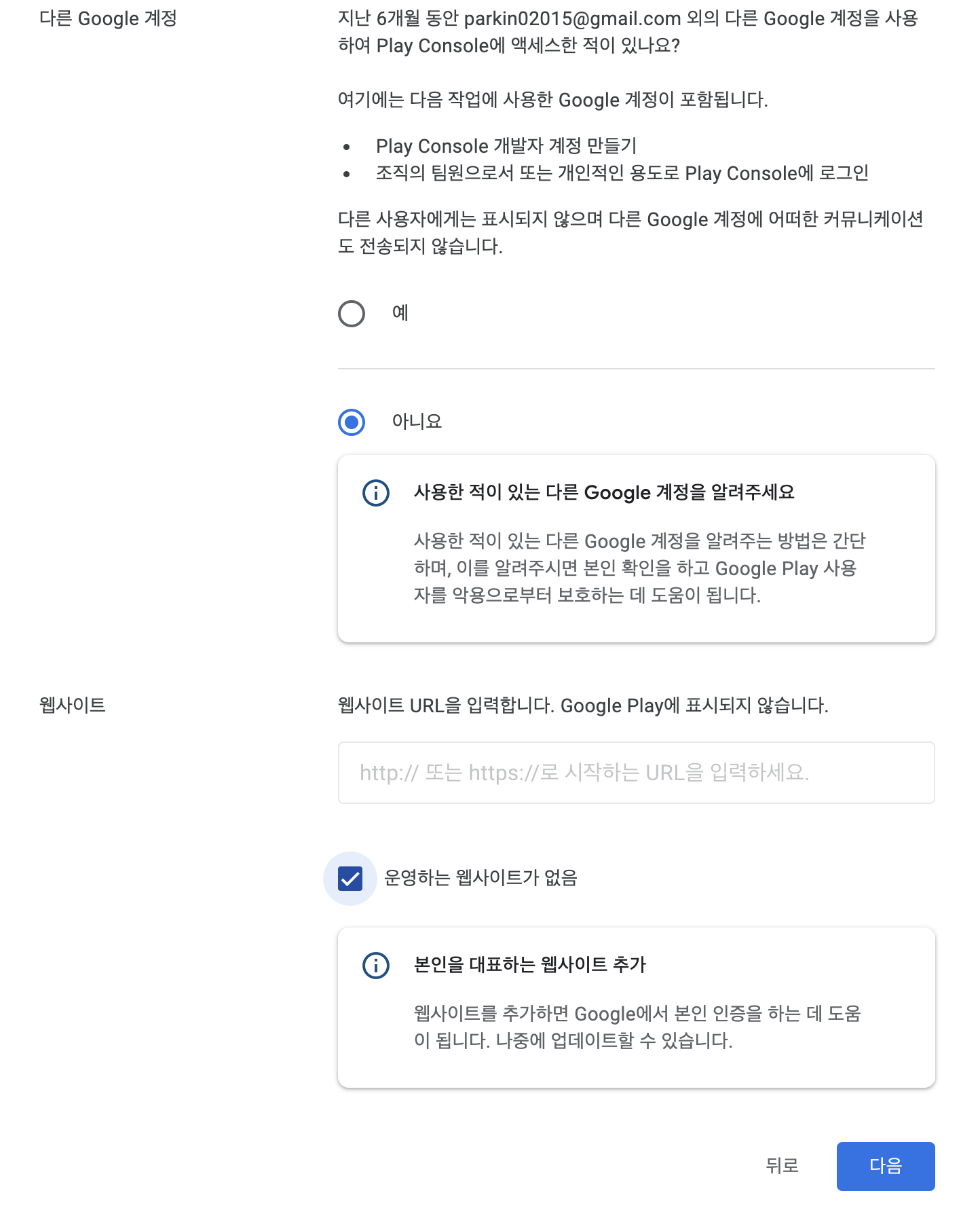

주의) 연락처 등록 시 010 대신 +8210으로 등록해야 한다.
이후 등록할 앱과 관련된 간단한 설문 진행 후, 개발자 등록을 위한 결제를 진행할 카드를 등록한다.

구글 플레이 개발자 등록 비용은 25달러이며, 한 번 등록하면 추가 지출 없이 앱을 등록/관리할 수 있다.
2. 앱 기본정보 등록

계정 결제가 완료되면 구글 플레이 콘솔에서 앱 만들기 버튼을 클릭한다.

등록할 앱 세부정보를 입력한다.
기본정보 등록이 완료되면, 콘솔 대시보드에서 다음 스텝을 진행한다.
테스트 - 앱설정 - 앱출시 과정으로 진행되며, 테스트는 필수 과정이 아니므로 생략이 가능하다.
3. 앱설정
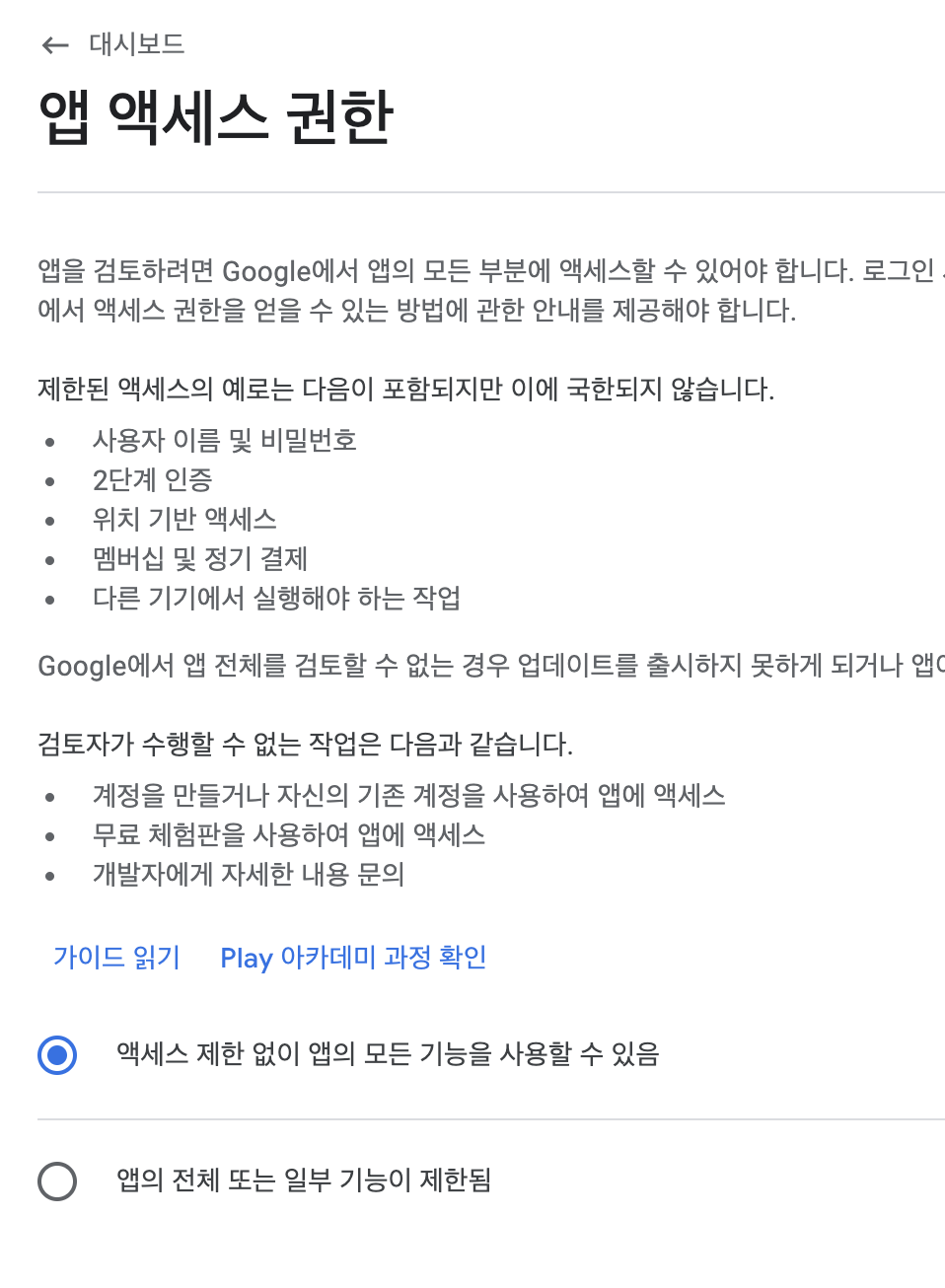

참고로 개인정보처리방침은 아래 링크에서 '개인정보처리방침 만들기'를 통해 만들 수 있다.
https://www.privacy.go.kr/front/main/main.do
해당 텍스트를 google docs로 저장해서 해당 링크를 등록하면 된다.
4. 앱 출시

타겟 국가를 선택 후 프로덕션에서 앱 번들을 업로드한다.
android studio에서 앱 번들 추출 시 서명키를 사용해야 하며, 서명키 만드는 방법은 아래 블로그 게시글 참조

다음 과정에서 자잘한 오류가 발생할 수 있다. 국가가 선택되지 않았거나, 위와 같이 선언 작성이 필요한 경우.
선언 작성 클릭해서 알맞은 조치를 취한 다음, 돌아와서 진행하면 된다.
5. 앱 검토 대기 후 승인
앱 출시는 끝났으나, 구글 심사를 거쳐 이상이 없을 경우에만 앱이 스토어에 등록된다.
검토에는 약 7일 정도 소요되며, 반려될 경우 그 이상 걸릴 수 있다.
기능이 간단한 앱이어서 그런지, 3일 만에 승인이 났다.

이런 식으로 IARC(국제등급분류연합)에서 앱의 등급을 부여했다는 메일이 왔다.
그래서 구글 콘솔에서 확인해보니 앱이 출시되었다고 뜬다!
하지만 출시 직후에는 플레이 스토어에서 검색이 안된다.
따로 링크를 타고가서 앱을 다운로드할 수는 있다.
사용자가 좀 있어야 검색했을 때 뜨는 것 같기도 하고,, 좀 더 연구해 봐야겠다.
'Programming > Android' 카테고리의 다른 글
| 출시한 Android 앱 업데이트 하기 (0) | 2023.08.15 |
|---|---|
| [Android] Eclipse에서 SDK 에러 해결 방법 (0) | 2023.07.05 |
| [Android-java] 여러 Fragment에 한 ViewModel 공유하기 (0) | 2023.03.13 |
| [Android] Cannot find identifier 'viewModel' 오류 해결 (0) | 2023.02.16 |
| [Android-java] MVVM Activity 안에 Fragment 넣기 (+ 버튼 적용) (0) | 2023.02.15 |




댓글